Удаление антивируса Kaspersky через панель управления
Откройте панель управления Windows и выберите меню "Удаление программ", Установка и удаление программ" или "Программы и компоненты". Найдите в списке все продукты Kaspersky Lab и по очереди удалите их.
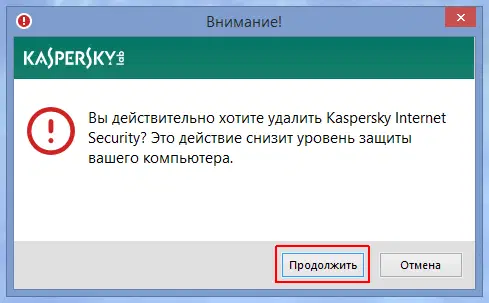
Нажмите "Далее":
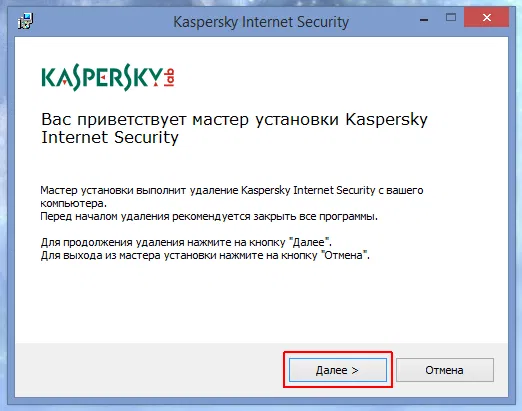
В окне "Сохранение объектов" будет предложено сохранить некоторые настройки и файлы антивируса. Если вы хотите удалить всё, то снимите отметки со всех пунктов нажмите "Далее":

Подтвердите удаления ещё раз:
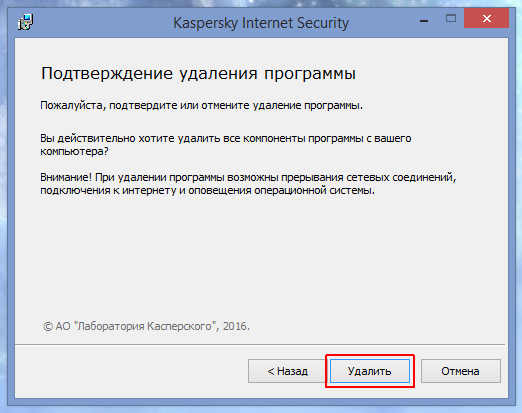
Дождитесь завершения удаления:
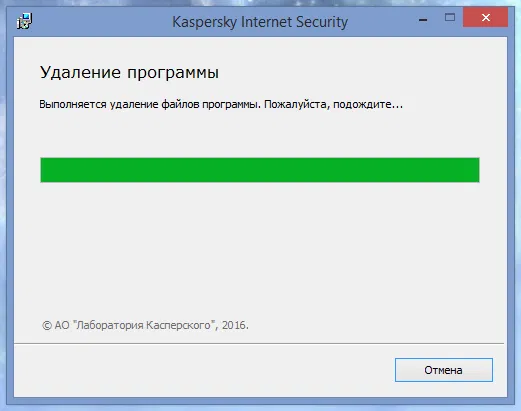
По окончании удаления, подтвердите перезагрузку компьютера:
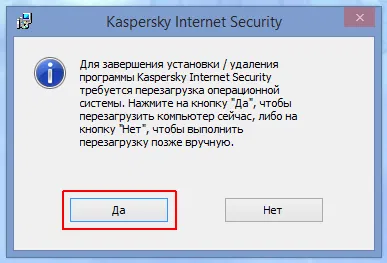
Удаление антивируса Kaspersky с помощью утилиты удаления KAV Removal Tool
Если вы не можете удалить Антивирус Касперского из системы, антивируса нет в списке установленных программ, удаление не запускается или появляется ошибка при удалении, вы можете использовать специальную утилиту деинсталляции. Эта утилита поддерживает практически все версии продуктов Лаборатории Касперского.
Загрузите утилиту и сохраните её на рабочем столе:
![]() Скачать утилиту удаления Антивируса Касперского и Kaspersky Internet Security
Скачать утилиту удаления Антивируса Касперского и Kaspersky Internet Security
Запустите файл kavremover.exe, дважды щёлкнув по нему. Нажмите "Я согласен" для запуска утилиты:
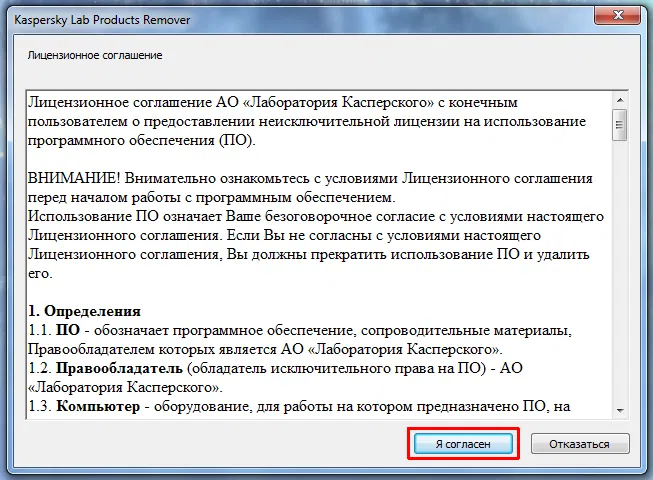
Введите в поле защитный код, изображенный на картинке. Выберите продукт для удаления, если он не был определён автоматически, и нажмите "Удалить":
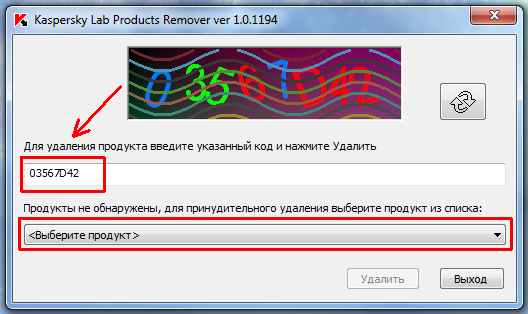

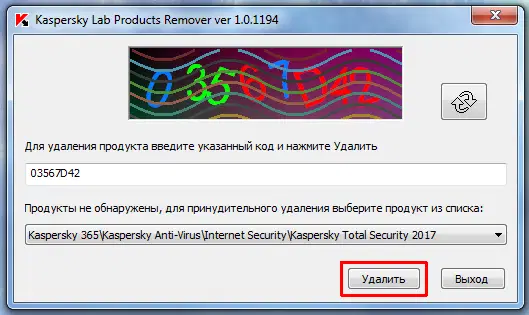
Дождитесь появления окна с сообщением об успешном удалении продукта и нажмите "ОК":

Перезагрузите компьютер. После перезагрузки, все программы Лаборатории Касперского будут удалены.
Дополнительно. В процессе удаления антивируса Касперского, возможно появление следующих ошибок:
Ошибка 1001 - обнаружены зашифрованные или запланированные к FDE шифрованию диски.
Ошибка 1002 - при удалении Kaspersky Network Agent 10 CF1 или Kaspersky Endpoint Security 10 / 10 CF1 пользователь не ввёл установленный пароль в командной строке. Запустите утилиту из командной строки с параметром kavremvr.exe --password-for-uninstall:%PASSWORD% --MSIPARAM:KLLOGIN=%login%, где:
%login% - это имя пользователя для соответствующего продукта;
%password% - это пароль для соответствующего продукта.
Ошибка 1003 - утилита запускается из папки, в пути которой содержатся не ASCII символы из локализации (например, если имя пользователя указано русскими буквами и пользователь запускает утилиту со своего рабочего стола).
Советы и рекомендации
• Как использовать режим «Параллельный просмотр» в браузере Chrome
• Как включить режим «Раздельный вид» для вкладок в Firefox
• Дефицит оперативной памяти: почему дорожает RAM и как это влияет на ПК и смартфоны
• Как настроить вход на «Госуслуги» по одноразовому коду (TOTP) на Android и iPhone
• Как улучшить работу YouTube в браузере Firefox
• 8 продвинутых приёмов для «раскачки» ИИ: как получать живые, умные и нестандартные ответы от LLM